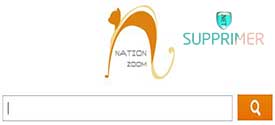22find est un programme malveillant et un malware qui s’attaque au système d’exploitation Windows ou autres et infecte les ordinateur ainsi que les mobiles.Il s’attaque également aux navigateurs web en modifiants leurs paramètres et en ajoutant ses propres extensions avant de s’emparez de votre page d’accueil sur le web qui serait celle de 22find search par défaut.Si vous rencontrez le même problème et que vous avez remarquer l’installation d’un browser indésirable, découvrez via ce guide comment désinstaller la redirection 22find et les étapes pour l’éradiquer définitivement.
C’est quoi cette redirection?
Le pirate 22find.com est programme très gênant qui redirige toutes vos recherches à son propre site et qui remplace votre page d’accueil choisit par son propre search.Il s’installe généralement lorsque vous téléchargez trop de logiciels sans pour autant faire attention aux extensions infiltrées lors de ces téléchargements.Néanmoins, le problème réel avec ce malware n’est pas seulement son infiltration mais plutôt aux annonces publicitaires qu’il affiche qui peuvent contenir des virus d’ou son danger.
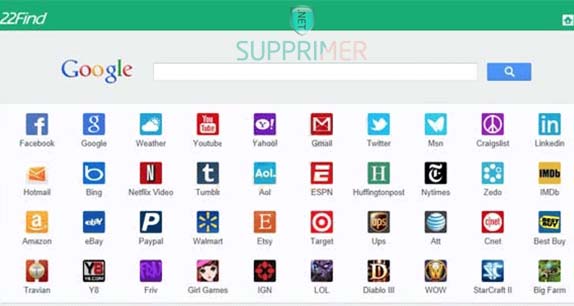
Supprimer 22find virus définitivement:
Découvrez comment effacer ce virus directement de votre PC et moteurs de recherche.
Élimination depuis votre panneau de configuration:
Pour enlever ce programme malware de votre ordinateur et ainsi nettoyer votre ordinateur, appliquez ces solutions selon la version de votre système d’exploitation:
- Utilisateur Windows XP/Vista/7/8: Cliquez sur le menu « démarrer » puis « allez à « Panneau de configuration »>>Programmes et fonctionnalités/ désinstaller programme.Repérez par la suite « CheckRun22find » et supprimer le.
- Utilisateur Mac OSX: Lancez le localisateur >>applications.Vous devez chercher le programme et glissez tout son dossier dans la corbeille.Il ne vous reste qu’à la vider.
Désinfection depuis vos navigateurs internet:
Ce bowser s’installe généralement après un téléchargement depuis un site illicite ou une visite sur un faux blog.Il s’infiltre alors sur les navigateurs et s’accapare de la page d’accueil et de recherche.Pour l’éliminer une fois pour toutes depuis vos moteurs, vous devez:
Désactivation sur Google Chrome:
Vous devez dans ce cas:
- lancez votre moteur de recherche puis cliquez sur les 3 traits de menu en haut.
- Accédez à « paramètres » puis à « paramètres avancés »
- Cliquez par la suite sur « réinitialiser les paramètres du navigateur »
- Finalisez la suppression en cliquant sur Réinitialiser
Vous devez maintenant réparer votre raccourci chrome tout simplement en faisant un clic droit sur l’icone du navigateur>> propriété>>raccourci >>cible.Vous allez remarquer qu’après C:\Program Files\Google\Chrome\Application\chrome.exe, il y a « hxxp://www.22find.com/ ».Vous devez enlever cette expression et enregistrez par OK
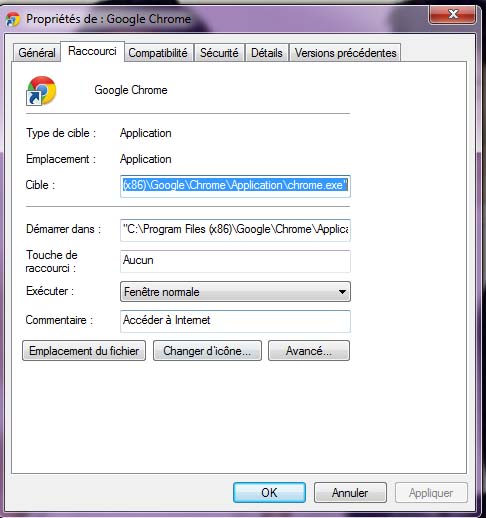
Suppression depuis IE:
- Lancez Internet Explorer puis allez à Gérer les modules complémentaires (depuis
 )
) - Cliquez maintenant sur « Tous les modules complémentaires » et sélectionnez le module complémentaire à effacer
- Continuez en cliquant sur « Plus d’informations »>>supprimer (saisissez votre mot de passe administrateur si on vous le demande)
- Validez en cliquant sur « fermer »
Refaite la même manipulation pour désinfecter votre raccourci Internet Explorer.
Élimination sur Firefox:
- Lancez Mozilla Firefox
- Copiez/collez « about:support » dans la barre d’adresse puis cliquez sur « réparer Firefox »
Nettoyez votre raccourci Firefox de la même manière précédemment citée
Logiciels de nettoyage et désinfection:
Si 22 find.com persiste et vous n’arrivez pas à l’effacer, vous pouvez essayer des utilitaires performant de nettoyage comme Malwarebytes Anti-Malware et AdwCleaner qui vont désinfecter tous vos fichiers sur vos PC